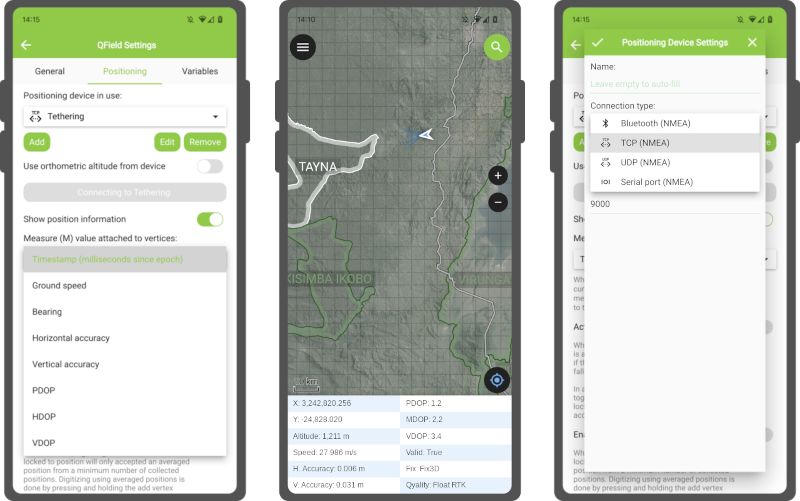Время прочтения: 3 минуты
Для того, чтобы собирать геоданные и создавать карты прямо на местности, необходимо портативное устройство, которое содержит приложение QGIS. Чтобы специалисты могли работать со своими QGIS-проектами непосредственно в поле, есть приложение QField.
QField — бесплатное open-source приложение для сбора и редактирования полевых данных для QGIS на смартфоне или на планшете. Оно поддерживает большинство форматов, с которыми работает QGIS, и полностью работает в автономном режиме. В QField можно оцифровывать объекты, редактировать геометрии и атрибуты, искать объекты по атрибутам, определять свои координаты и добавлять фото и видео с камеры.
QField поддерживает создание и редактирование точек, линий и многоугольников — то есть предлагает основные функции для сбора данных в поле, офлайн. Можно также настроить привязку в QGIS и использовать ее в QField. А если загрузить карту на QFieldCloud, ее могут редактировать несколько пользователей сразу.
Как начать работу с QField
Рассмотрим основные шаги, чтобы синхронизировать проекты QGIS и QField. Большую часть настроек мы выполняем в десктопной версии QGIS: начинаем с проекта QGIS, затем настраиваем нужные слои, создаем пакет QField для использования в полевых условиях и синхронизируем данные.
Но давайте подробнее остановимся на том, как подключить QField и подготовить проект QGIS, чтобы с ним можно было работать в полевых условиях.
1. Установим плагин QField Sync
Основная задача этого плагина — подготовить и упаковать проект QGIS так, чтобы он был совместим с QField. Именно в нем мы определяем, какие слои и базовые карты мы хотим использовать.
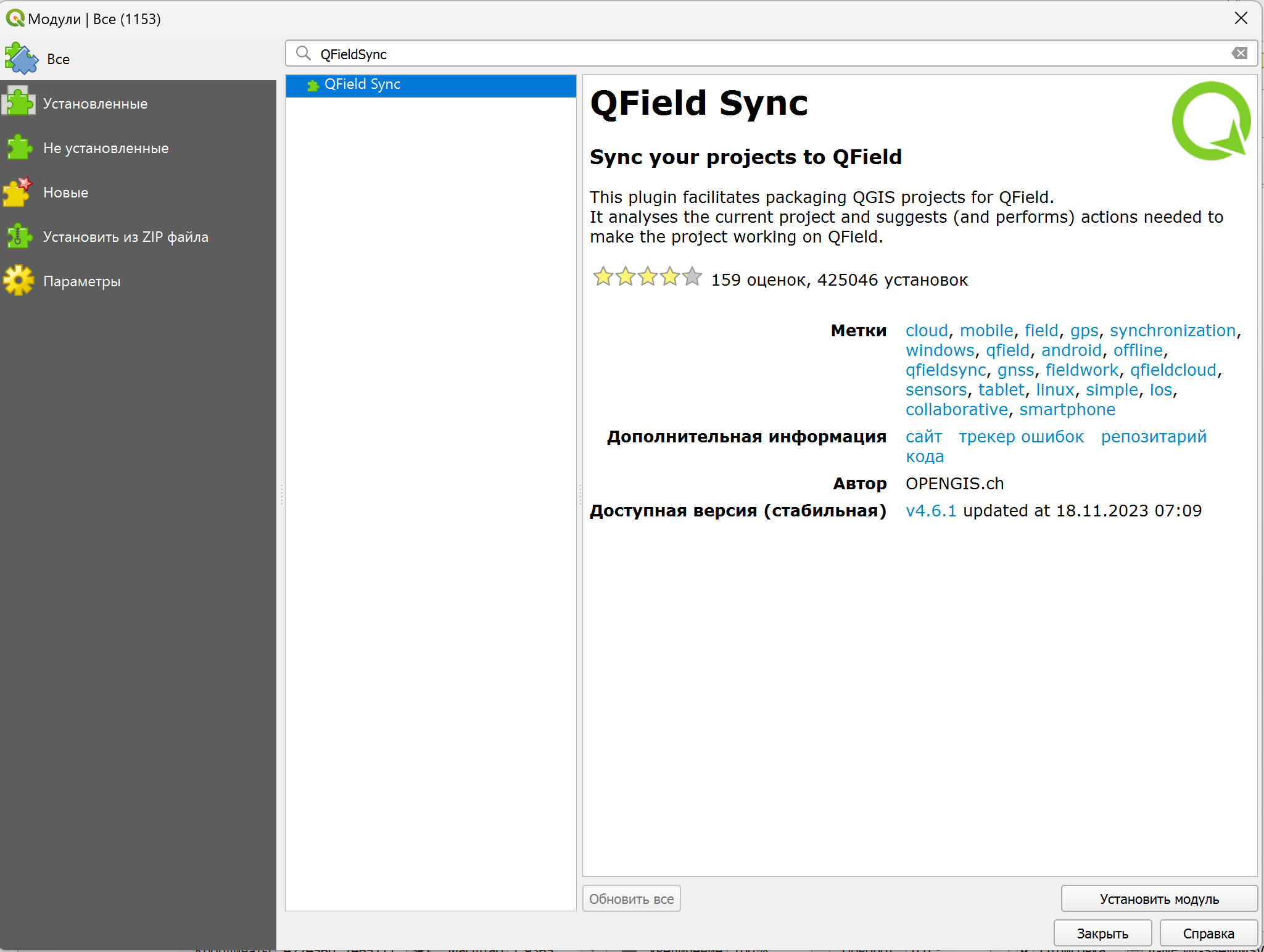
2. Добавляем слои
Перед настройкой проекта нужно добавить все слои, которые мы хотим использовать в полевых работах. Для этого открываем в верхней панели меню "Модули" — "QField Sync" — "Настроить текущий проект (Configure Current Project)".
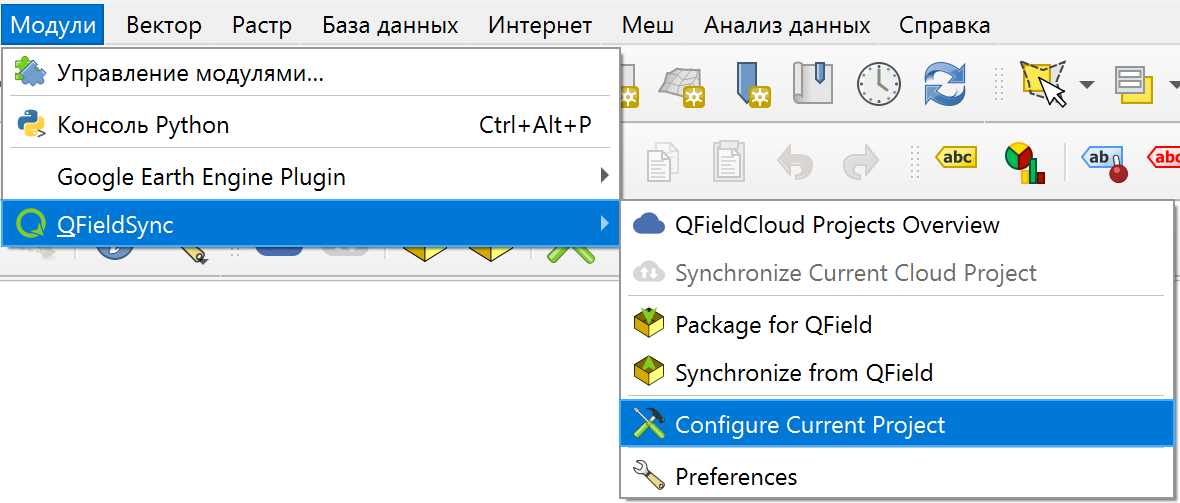
3. Настройка слоев
В открывшемся окне “Свойства проекта” при нажатии на поле в столбце "Action" откроется выпадающий список вариантов настройки слоев:
- Offline editing (Оффлайн-редактирование);
- Directly access data source (Прямой доступ к источнику данных);
- Remove from project (Удалить из проекта).

4. Установка QField
Установите QField через Google Play, App Store или любой другой каталог приложений.
5. Синхронизация десктопа и QField
Чтобы открыть проект в QField, нужно создать файл (папку), которую вы перекинете на телефон, либо создать аккаунт в QFieldCloud (очень удобный вариант). Теперь вы можете синхронизировать проект в десктопе и в мобильном приложении.
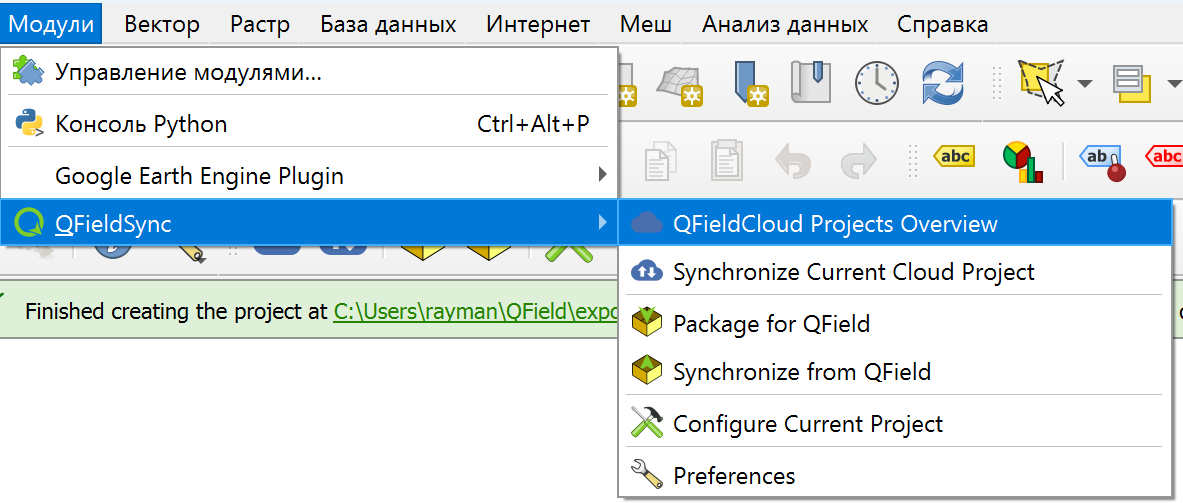
Интерфейс страницы входа у QField интуитивно понятный, поэтому вы легко сможете открыть проект в приложении и редактировать данные проекта прямо в поле.
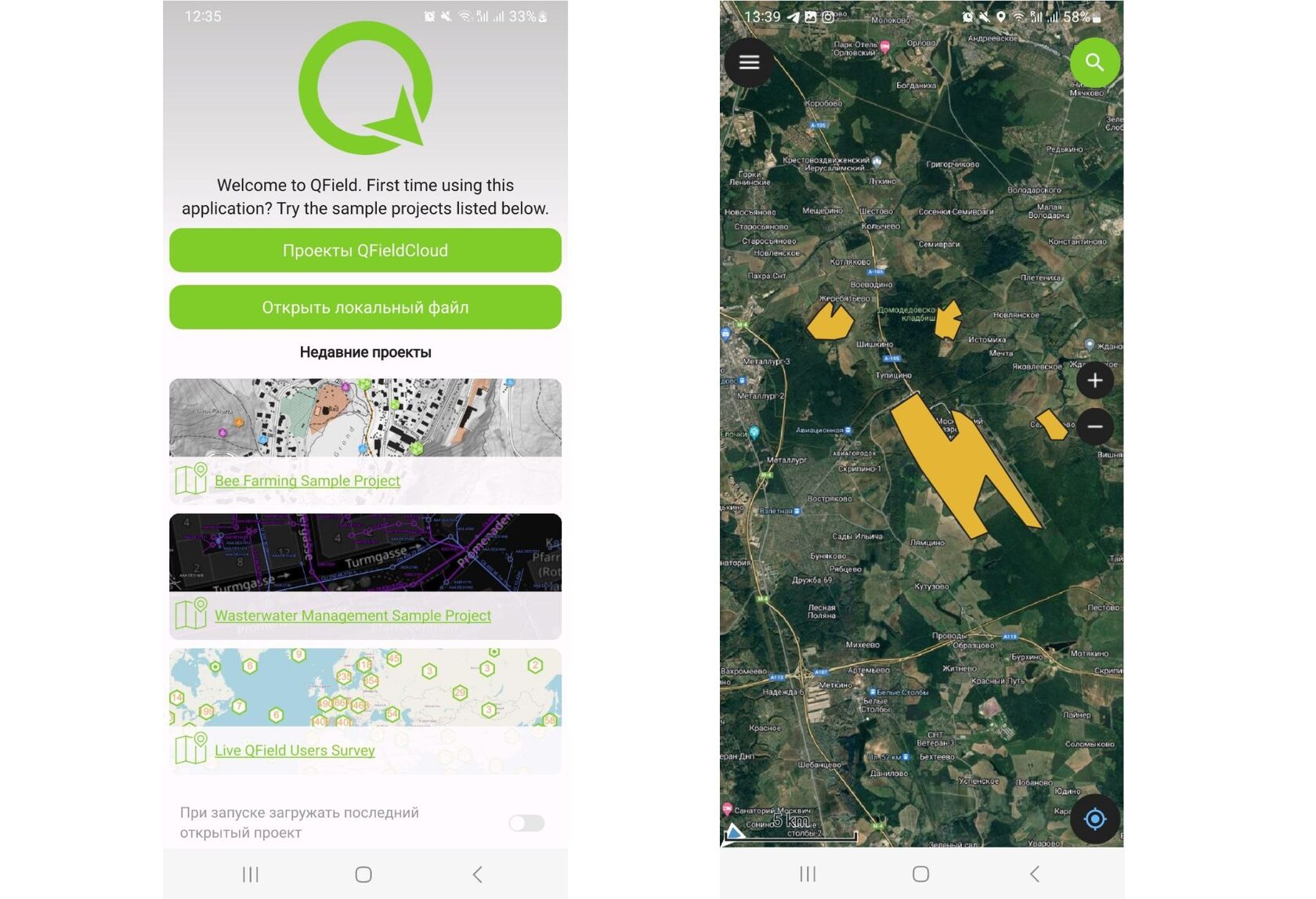
Как у относительно недавнего open-source проекта, у QField есть ограничения. Но проект развивается и с каждым обновлением становится лучше, а разработчики открыто реагируют на обратную связь и готовы пообщаться с пользователями.
Источники и дополнительные ссылки:
- https://github.com/opengisch/QField
- QField: The Field Collection App for QGIS - GIS Geography
- https://oslandia.com/en/2023/10/30/sortie-de-qfield-3-0-la-solution-terrain-basee-sur-qgis/
- https://docs.qfield.org/get-started/tutorials/get-started-qfs/
- OpenStreetMap US Mappy Hour: Urban Greenspaces - April 2022
Материал подготовила Алия Кутуева